以前文章曾介绍了photoshop中将混合模式改为叠加来打造色调照片效果,并总结了6组图层混合模式的使用情况,具体请请阅读文章:http://www.ittribalwo.com/show.asp?id=1872。
本文重点介绍一下将混合模式改为叠加来调整一些色调很浅或者褪色严重的图像方面的应用。
“叠加、柔光、强光”混合模式都会使亮处变亮,暗处变暗。它们属于正片叠底和滤色两种模式的组合。
“叠加、柔光、强光”这三种混合模式对增强图像对比度都很有用。强光增加对比度的效果最强,柔光增加的效果最弱,叠加则属于中等水平。
我们在处理一些缺乏对比度发闷、色调过浅、褪色的图像可以试试这三种混合模式,然后根据实际效果决定哪种混合模式最适合当前的图像。
下面我们通过一个案例介绍将混合模式改为叠加来增加图像深度。
下图左边原图是一张经过多年褪色的照片,右图是添加一个空的色阶调整图层,然后将混合模式改为叠加,再复制此图层,改变图层不透明度和色阶滑块来恢复后的效果。
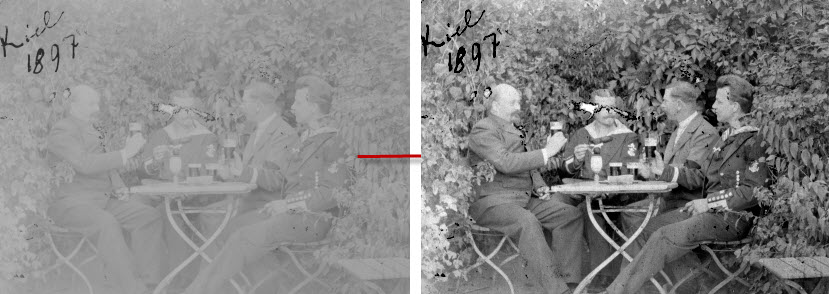
操作步骤:打开背景图像,单击图层面板第四个按钮,新建一个色阶调整图层,不做任何参数改变,直接将混合模式改为叠加。这样就可以显示出图像的明暗变化,通常情况下,添加空调整图层,然后将混合模式改为叠加就足够增加图像深度了。
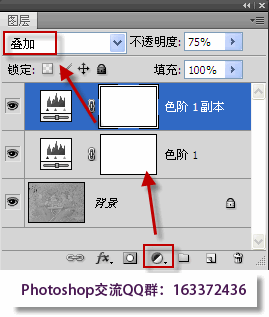
如果对比还不够明显,还可以再复制一个色阶调整图层,调整色阶滑块和改变图层不透明度来完成。
具体的色阶滑块调整原理,请阅读文章:http://www.ittribalwo.com/show.asp?id=1802







